电子航道图使用说明书
电子海图操作规程
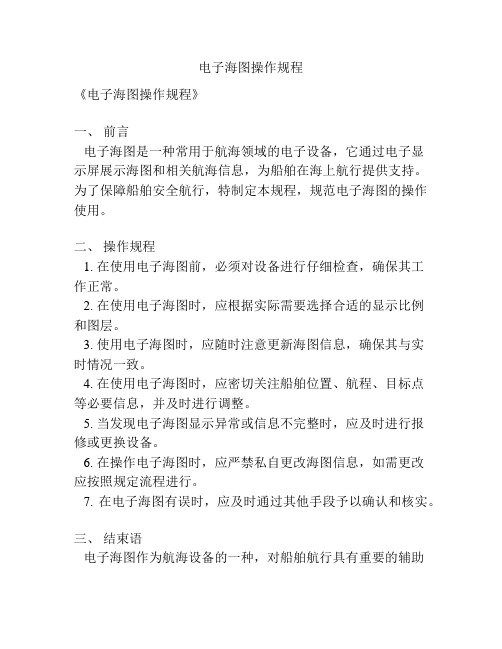
电子海图操作规程
《电子海图操作规程》
一、前言
电子海图是一种常用于航海领域的电子设备,它通过电子显
示屏展示海图和相关航海信息,为船舶在海上航行提供支持。
为了保障船舶安全航行,特制定本规程,规范电子海图的操作使用。
二、操作规程
1. 在使用电子海图前,必须对设备进行仔细检查,确保其工
作正常。
2. 在使用电子海图时,应根据实际需要选择合适的显示比例
和图层。
3. 使用电子海图时,应随时注意更新海图信息,确保其与实
时情况一致。
4. 在使用电子海图时,应密切关注船舶位置、航程、目标点
等必要信息,并及时进行调整。
5. 当发现电子海图显示异常或信息不完整时,应及时进行报
修或更换设备。
6. 在操作电子海图时,应严禁私自更改海图信息,如需更改
应按照规定流程进行。
7. 在电子海图有误时,应及时通过其他手段予以确认和核实。
三、结束语
电子海图作为航海设备的一种,对船舶航行具有重要的辅助
作用。
但在实际操作中,仍需严格遵守操作规程,确保船舶能够安全航行。
希望全体船员能够深刻理解本规程,并切实执行。
电子海图操作规程
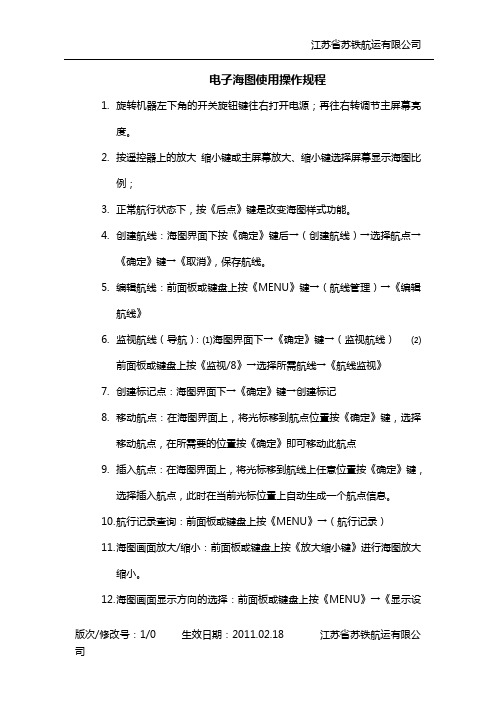
江苏省苏铁航运有限公司
电子海图使用操作规程
1.旋转机器左下角的开关旋钮键往右打开电源;再往右转调节主屏幕亮
度。
2.按遥控器上的放大缩小键或主屏幕放大、缩小键选择屏幕显示海图比
例;
3.正常航行状态下,按《后点》键是改变海图样式功能。
4.创建航线:海图界面下按《确定》键后→(创建航线)→选择航点→
《确定》键→《取消》,保存航线。
5.编辑航线:前面板或键盘上按《MENU》键→(航线管理)→《编辑航
线》
6.监视航线(导航):⑴海图界面下→《确定》键→(监视航线)⑵
前面板或键盘上按《监视/8》→选择所需航线→《航线监视》
7.创建标记点:海图界面下→《确定》键→创建标记
8.移动航点:在海图界面上,将光标移到航点位置按《确定》键,选择
移动航点,在所需要的位置按《确定》即可移动此航点
9.插入航点:在海图界面上,将光标移到航线上任意位置按《确定》键,
选择插入航点,此时在当前光标位置上自动生成一个航点信息。
10.航行记录查询:前面板或键盘上按《MENU》→(航行记录)
11.海图画面放大/缩小:前面板或键盘上按《放大缩小键》进行海图放大
缩小。
12.海图画面显示方向的选择:前面板或键盘上按《MENU》→《显示设置》
→《地图方向(北向上或船首向上二种)》
双系统切换:当S57海图不够详实无法满足你的参考需求时,可
切换到厦门新诺科技“希图”海图系统;前面板或键盘上按《MENU》→系
统切换
版次/修改号:1/0 生效日期:2011.02.18 江苏省苏铁航运有限公司。
电子航道图使用说明书

长江南京至浏河口段数字航道与智能航运建设示范工程电子航道图系统使用说明书编制单位:大连海事大学二00八年五月目录第1章引言 (7)1.1 编写目的 (7)1.2 背景 (7)1.3 定义 (7)第2章电子航道图系统概述 (9)2.1 软件的结构 (9)2.2 运行表 (10)2.3 运行步骤(系统的启动过程) (11)2.4 安装与初始化 (12)第3章生产任务管理操作说明 (12)3.1 系统登录 (12)3.2 主界面 (14)3.2.1系统菜单 (15)3.2.1.1 数据库初始化 (15)3.2.1.2 退出 (16)3.2.2生产目录 (16)3.2.2.1 查询 (17)3.2.2.2 新图 (17)3.2.2.3 编辑 (18)3.2.2.4 删除 (18)3.2.2.5 全部删除 (19)3.2.2.6 数据初始化 (19)3.2.2.7 保存 (19)3.2.2.8 退出 (19)3.2.3任务计划 (20)3.2.3.1 查询 (20)3.2.3.2 添加CAD任务 (21)3.2.3.3 添加专题任务 (24)3.2.3.4 添加编辑任务 (24)3.2.3.5 撤销当前任务 (27)3.2.3.6 任务保存 (27)3.2.3.7 任务刷新 (27)3.2.3.8 任务初始化 (27)3.2.3.9 关闭 (28)3.2.4窗口显示 (28)3.2.4.1 平铺窗口 (28)3.2.4.2 层叠窗口 (28)3.2.4.3 横向窗口 (28)3.2.4.4 纵向窗口 (29)第4章专题数据管理操作说明 (29)4.1 系统登录及主界面 (29)4.1.2主界面 (31)4.1.3系统 (31)4.1.3.1 数据库初始化 (31)4.1.3.2 退出 (32)4.1.4测量工作管理 (32)4.1.4.1 航道测量项目 (32)4.1.4.2 航道测量工作计划 (34)4.1.4.3 航道测量工作管理: (37)4.1.5专题数据处理 (39)4.1.5.1 航标表管理 (39)4.1.5.2 平面控制点专题 (42)4.1.5.3 高程控制点专题 (44)4.1.5.4 碍航物专题 (45)4.1.5.5 其他专题 (46)4.1.5.6 物标列表 (47)4.1.6专题管理 (49)4.1.6.1 碍航物 (49)4.1.6.2 锚地 (50)4.1.6.3 水尺 (51)4.1.6.4 非管辖范围内的航标 (52)4.1.6.5 过江管线及跨河建筑物 (53)4.1.6.6 码头 (54)4.1.6.7 其他专题 (55)4.1.7测量资料 (56)4.1.7.1 文件资料管理 (56)4.1.7.2 测量文件接收 (59)4.1.8窗口显示 (60)4.1.8.1 平铺窗口 (60)4.1.8.2 层叠窗口 (60)4.1.8.3 横向窗口 (60)4.1.8.4 纵向窗口 (61)4.1.9基础数据 (61)4.1.9.1 测量数据类型管理 (61)4.1.9.2 S57物标类目管理 (62)第5章CAD数据管理操作说明 (64)5.1 系统登录及主界面 (64)5.1.1用户认证及登录 (64)5.1.2系统主界面 (65)5.2 数据转换 (66)5.2.1 CAD配置文件编辑及保存 (66)5.2.2数据转换 (67)5.2.3数据检查编辑 (67)5.2.4任务提交 (67)5.2.6清空数据库 (68)第6章编辑平台操作说明 (68)6.1 相关解释 (68)6.2 操作流程 (70)6.3 界面说明 (71)6.3.1主窗口 (71)6.3.2菜单栏 (72)6.3.3工具栏 (73)6.3.4系统登陆 (74)6.3.5编辑平台初始化 (76)6.3.6生产目录列表 (76)6.3.7显示目录列表 (78)6.3.8更新目录列表 (78)6.3.9任务状态查看 (78)6.4 航道图打开 (79)6.4.1手动打开文件 (79)6.4.2自动打开文件 (80)6.4.3自动下载数据 (80)6.4.4手动打开交换集 (81)6.5 航道图浏览 (81)6.5.1中心显示 (81)6.5.2放大 (81)6.5.3缩小 (82)6.5.4左移 (82)6.5.5右移 (83)6.5.6上移 (83)6.5.7下移 (83)6.5.8北向上显示 (84)6.5.9向左旋转15度显示 (84)6.5.10向右旋转15度显示 (85)6.5.11 1:1模式显示 (85)6.5.12总图模式显示 (85)6.5.13区域全图显示 (86)6.5.14书签定位 (86)6.5.15书签添加 (86)6.5.16书签维护 (87)6.5.17显示回退 (87)6.5.18显示前进 (88)6.5.19显示浏览工具栏 (88)6.6 航道图信息查询 (88)6.6.1显示状态下任意空间点处物标信息查询 (88)6.6.2编辑状态下任意空间点处物标信息查询 (89)6.6.3物标信息列表查看 (90)6.6.4特定物标信息查看 (91)6.7 航道图编辑 (93)6.7.1启动编辑状态 (94)6.7.2恢复操作 (94)6.7.3节点编辑 (95)6.7.4水深点编辑 (98)6.7.5边线编辑 (104)6.7.6线物标编辑 (112)6.7.7区域物标编辑 (116)6.7.8物标属性编辑 (121)6.7.9修改保存 (121)6.8 航道图检查 (122)6.8.1检查数据规范 (123)6.8.2检查空间几何 (124)6.8.3检查空间孤立性和重复性 (124)6.8.4检查物标规范 (125)6.8.5检查物标逻辑 (125)6.8.6显示检查窗口 (125)6.9 航道图裁减 (125)6.9.1开始裁减 (126)6.9.2定义裁减框 (126)6.9.3执行裁减 (128)6.9.4裁减保存 (129)第7章航道图审核程序(处、局)操作说明 (129)7.1 系统登录及主界面 (129)7.1.1用户认证及登录 (129)7.1.2系统主界面 (132)7.2 审核查询 (133)7.2.1航道图列表 (133)7.2.2审核记录 (133)7.2.3查看审核意见 (134)7.2.4显示查看 (134)7.2.5审核意见及错误日志 (134)7.3 航道图审核 (134)7.3.1电子航道图下载 (134)7.3.2电子航道图审核 (136)7.4 审核签批 (137)7.5 显示控制 (137)7.6 系统设置 (138)7.7 列表刷新 (139)7.8 局端审核信息(只适用于处端程序) (139)7.9 错误处理 (140)7.9.1登录错误 (140)7.9.2无操作权限 (142)第8章航道图保护程序操作说明 (143)8.1 系统登录及主界面 (143)8.1.1用户认证及登录 (143)8.1.2系统主界面 (146)8.2 公钥创建 (146)8.3 OEM管理 (147)8.4 密码创建 (148)8.5 数据加密 (148)8.6 单元权证 (149)8.7 系统参数 (149)8.8 列表刷新 (150)8.9 错误处理 (150)8.9.1登录错误 (150)8.9.2无操作权限 (152)8.9.3数据库连接失败 (153)第9章航道图发布程序操作说明 (153)9.1 系统登录及主界面 (153)9.1.1用户认证及登录 (153)9.1.2系统主界面 (156)9.2 目录管理 (157)9.2.1航道图目录树 (157)9.2.2目录基本信息 (157)9.2.3目录删除 (158)9.2.4内部用户下载使用记录 (158)9.3 信息查看 (158)9.4 航道图查看 (158)9.5 S-57数据 (159)9.6 加密数据 (160)9.7 系统设置 (161)9.8 列表刷新 (161)9.9 航道图下发 (161)9.10 错误处理 (162)9.10.1登录错误 (162)9.10.2无操作权限 (164)9.10.3数据库连接失败 (165)第10章显示平台操作说明 (165)10.1 系统登录及主界面 (165)10.1.1用户认证及登录 (165)10.1.2主界面 (167)10.2 航道图显示查看 (168)10.2.1航道图数据获取 (168)10.2.2航道图查看 (169)10.2.3航道图属性查看 (170)10.2.5显示设置 (172)10.2.6距离计算 (173)10.2.7面积计算 (173)10.2.8航道图任意放大缩小 (173)10.2.9航道图移动 (173)10.2.10航道图旋转及正北显示 (173)10.2.11区域全图显示 (174)10.2.12打印图片 (174)10.2.13保存图片 (174)第11章系统管理 (174)11.1 运行表 (174)11.2 运行步骤 (175)11.2.1系统启动 (175)11.2.2主窗口 (175)11.3 操作员代码管理 (176)11.4 操作员权限管理 (179)11.5 功能模块管理 (179)11.6 机构及部门管理 (180)11.7 水位站管理 (182)11.8 船舶类型管理 (182)11.9 船舶管理 (183)11.10 日志管理 (184)11.11 其他说明 (185)第1章引言1.1 编写目的操作手册的编制是为了向操作人员提供该软件每一个运行的具体过程和有关知识,包括操作方法的细节,说明软件系统的使用方法、注意事项,确保用户能够正确使用本软件系统。
K-Bridge ECDIS 电子海图展示与信息系统说明书
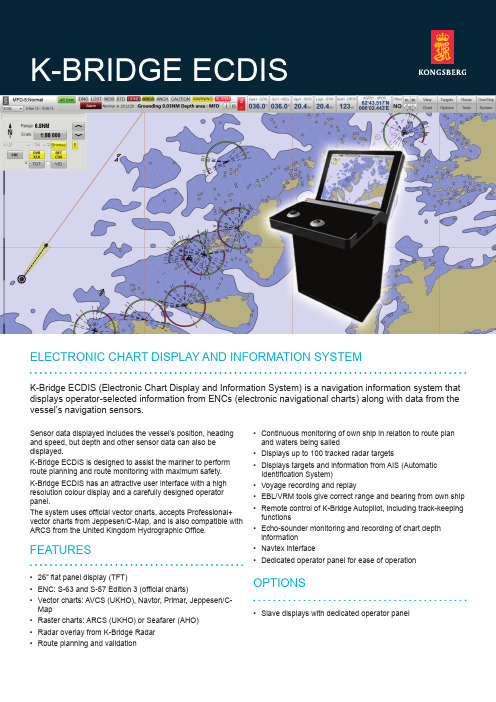
FEATURESOPTIONSELECTRONIC CHART DISPLAY AND INFORMATION SYSTEMK-Bridge ECDIS (Electronic Chart Display and Information System) is a navigation information system that displays operator-selected information from ENCs (electronic navigational charts) along with data from the vessel’s navigation sensors.Sensor data displayed includes the vessel’s position, heading and speed, but depth and other sensor data can also be displayed.K-Bridge ECDIS is designed to assist the mariner to perform route planning and route monitoring with maximum safety.K-Bridge ECDIS has an attractive user interface with a high resolution colour display and a carefully designed operator panel.The system uses official vector charts, accepts Professional+ vector charts from Jeppesen/C-Map, and is also compatible with ARCS from the United Kingdom Hydrographic Office.• Continuous monitoring of own ship in relation to route plan and waters being sailed • Displays up to 100 tracked radar targets• Displays targets and information from AIS (Automatic Identification System)• Voyage recording and replay• EBL/VRM tools give correct range and bearing from own ship • Remote control of K-Bridge Autopilot, including track-keeping functions • Echo-sounder monitoring and recording of chart depth information • Navtex interface• Dedicated operator panel for ease of operation• 26” flat panel display (TFT)• ENC: S-63 and S-57 Edition 3 (official charts)• Vector charts: AVCS (UKHO), Navtor, Primar, Jeppesen/C-Map • Raster charts: ARCS (UKHO) or Seafarer (AHO)• Radar overlay from K-Bridge Radar • Route planning and validation• Slave displays with dedicated operator panelSpecifications subject to change without any further notice.TECHNICAL SPECIFICATIONSStandardsThe equipment is designed to conform to the following standards:• IMO Res.A.694(17)• IMO Res.MSC.191(79)• IMO Res.MSC.232(82)• IMO SN.1/Circ.266• IEC 60945 (2002) incl. IEC 60945 Corr. 1 (2008)• IEC 61162 Series • IEC 61174 (2008)• IEC 62288 Ed.1.0(2008)Type ApprovalThe K-Bridge ECDIS is approved in accordance with EU MED 96/98/EC A.1/4.30 as an Electronic Chart Display and Informa-tion System (ECDIS).Dimensions Console: Height Width Depth Weight Slim 1200mm 650mm 859mm ≈61kg Deep1150mm 650mm 1100mm ≈65kgCabinet Specifications Material:Aluminium /ANSI 316Protection standard: IEC 60945 ProtectedEnvironmentColour, black:NCS S 9000-N (RAL 9005)Colour, white aluminium:RAL 9006308697CE-mailsales:*********************.com E-mailsupport:************************Electrical Input voltage: 230 VAC +/- 10%Frequency:50/60 Hz +/- 5%Power consumption:340 WEnvironmental Specifications In compliance with IEC 60945.LANK-Bridge ECIDS can be configured to communicate with:• K-Bridge Radar• K-Bridge Multi Functional Display • K-Bridge Conning • K-Bridge Autopilot • K-Bridge Sensor Integrator • K-Chief - Vessel automation system • K-Pos - Dynamic positioning system • VDR - Voyage Data Recorders DisplayResolution:1920 x 1200 pixels。
电子海图详细手册完整版

电子海图详细手册 HEN system office room 【HEN16H-HENS2AHENS8Q8-HENH1688】英国船商有限公司电子海图显示与信息系统(Navi-Sailor 2400 ECS/ECDIS)操作手册二OOO年七月S E T S T H E S T A N D A R D1.1介绍及注意事项1.1.1版权TRANSAS MARINE 是英国船商有限公司的注册商标。
NAVI-SAILOR是船商公司电子海图产品的注册商标。
软件版权在公司产品许可证中有规定,本手册属于船商公司产品,没有船商公司书面许可,不得复制及转载。
1.1.2 电子海图使用注意事项Navi-Sailor 2400 ECDIS(以下简称NS)应当与国家航道测量局公布的S57格式的海图配合使用,并且根据航道测量局的要求及时更新。
如果NS使用其它格式的海图,则应注意以下几点:船商生产的格式海图不是为了替代官方的海图。
船商海图无需包括最新的更新,只有与官方纸海图配合才能使用。
屏幕上显示的船位只是坐标的图形指示,实际船位要依靠与定位传感器如GPS连接。
在使用NS进行航线设计前,首先应使用适当比例尺的纸海图,并依据最新航海通告进行更新。
在将纸海图的其它数据转换到NS时,应首先注意纸海图数据和船商海图使用的WGS-84数据的可能差别。
1.2如何使用用户手册1.2.1用户手册简介及目的本手册的编排能使用户方便地找到所需信息,包含以下几部分:1.简介2.NaviSailor系列软件的基本功能及使用界面介绍3.NaviSailor各功能详细介绍4.附录5.NaviSailor软件"技术参考"手册简要介绍了NS系统的各个功能,并提供了各菜单功能的索引1.2.2本手册对操作描述方式的解释略1.2.3 本手册缩略语NS - NaviSailor 船商NaviSailor系列电子海图系统App. - Appendix 附录CMG - Course Made GoodCPP - Controllable Pitch Propeller 可变距螺旋桨ECDIS - Electronic Chart Display and Information System电子海图显示与信息系统ENC - Electronic Navigational Chart 电子导航海图ERBL - Electronic Range and Bearing Line 电子距离方位线ERML - Expected Relative Motion Line 预计相对运动线ETA - Estimated Time of Arrival 预计到达时间ETML - Expected True Motion LineFPP - Fixed Pitch propeller 固定距螺旋桨GMT - Greenwich Mean Time 格林威治时间GPS - Global Positioning System 全球定位系统HDG - heading 艏向HO - Hydrographic Office (国家)航道测量局ME - Main Engine 主机OS - Operationg System 操作系统RML - Relative Motion Line 相对运动线SENC - System Electronic Navigational Chart 系统导航电子海图SOG - Speed Over Ground 对地速度STG - Speed To Go 应采用的速度TML - True Motion Line 真运动线WP - Waypoint 转向点XTE - Cross Track Error 航迹横向误差2NaviSailor基本功能及使用界面介绍NS使用目的及操作模式2.1.1 NS使用目的及性能NaviSailor系列是为了保障航行安全的海图电子信息系统。
ECDIS电子海图操作规程

FMD-3100型ECDIS电子海图操作规程1. 开关机按电源开关,开机和关机。
2. 选择背景颜色单击PALAETTE背景)按钮,根据需要选择DAY(白天)、DUSK (黄昏)、NIGHT (夜晚)。
再根据需要选择背景颜色。
3. 亮度调整操作BRILL(亮度)控制钮调整亮度。
顺时针转动增加亮度;逆时针转动降低亮度。
4. 设计航线点击PLAN^ PLANNIN G ROUTE丁开航线计划对话框,单击NEV按钮后,使用光标在海图上选择航路点,根据需要在ROUTEPLANI线计划)对话框中输入名称、操舵模式、半径、计划速度等所有航点完成后点击SAVE(保存)-OK完成。
5. 航线检查单击CHECKROL开始检查,检查通过后点击SA\E(保存)。
6. 调用航线在航行模式中,右键单击ROUTE INFORMATIO N线信息), 选择SELECT ROUT睢择航线)单击OPEN (打开)。
在界面中点击ROUTE PL G PLANNING^ ROU E选择所需航线打开。
AVCS ENC使用指南使用NAVTOR-AV海图所用的海图安装和更新都可以用个UNAVSTICK这盘完成,请务必保存好。
1. 互联网更新海图的方法使安装有NAVTOR NAVSYNC勺电脑,链接到互联网,双击NAVTOR NAVSYN®标,等待程序联网结束,按提示将NAVSYNC这个U盘插入到电脑,系统会自动检测上次更新的内容,提示更新所需的流量,按START开始。
更新完毕后,计算机会自动生成一个UPDATE REPO。
保存该文件并打印签字,备查。
断开联网,拔出U盘。
2. 根据下列步骤导入PERMIT(1)将STICK U盘插入USB接口,在ECDIS界面,上面点击CHARTS右侧点击License,出现搜索界面点击OK(2)选ENC后点击右下角Install license,在出现的菜单中,点击USB Flash/INFO/Navtor/Primit/ECDIS1 内的Pemit.txt 文件上,再点击OK。
电子海图操作规程

新骆-20型电子海图操作规程
1.按电源开关键,显示正常航行状态。
2.在正常航行状态下,按[菜单]键,进入菜单设置,其中包括系统菜单(出厂时已设定为最佳值,非专业人员勿随意改变);航路点菜单;标记点菜单;
计划航线菜单;删除航迹五个不同的设置,再按[菜单]键五个菜单依次出现,按[退出]键返回正常航行状态。
3.航路点(目的地)操作,方法一:按[菜单]键选择航路点操作菜单,(用摇控器)直接输入航路点坐标,当输入满一页时可按[后页]键向后翻一页。
方法二:按[航点]键,移动游标到指定位置,再按[确定]键,就将游标点的坐标输入到航路点编号为800后的空航路点中。
删除航路点,将光标移到要删除的航路点上,再按[确定]键两次+[退出]键。
4.标记点的操作,标记点的输入,修改类同于航路点的操作。
5.计划航线的操作,方法一:使用游标在屏幕上直接输入计划航线,在正常操作状态下,按[航线]键,移动游标到要输入起始航路点的位置时,按[确定]键,然后按顺序输入航线上其余点,当航线输入完毕按[退出]键,将该航线存储并返回正常操作状态。
方法二:在正常操作状态下,按[菜单]键进入计划航线操作菜单,用数字键输入或修改航路点编号。
要删除一条航线时,选定要删除的航线,按[确定]键两次。
6.使用计划航线,连续按[调用]键两次,然后输入要调用的航线编号,按[确定]。
7.消磁方法:按[菜单]键,然后用左右键选择“消磁”项,再按一下[菜单]键进行消磁(此时显示屏图象会出现晃动属正常)。
8.关机,按下电源开关键关机。
航海仪器电子海图功能与应用课件

注意数据安全与保密
确保电子海图数据的保密性和完整性 ,防止未经授权的访问和篡改。
在使用和传输电子海图数据时,采取 必要的安全措施,防止数据泄露和损 坏。
熟悉电子海图的操作与使用
熟练掌握电子海图的界面和功能,了解各个按钮、菜单和工 具栏的作用。
在使用电子海图之前,了解其性能、精度和局限性,以便正 确使用和信赖电子海图提供的信息。
重要原因之一。
04
航海仪器电子海图的应用场 景
商船航行
导航与定位
电子海图为商船提供精确的导航和定位信息,帮 助船员避开危险区域,确保安全航行。
航线规划
船员可以利用电子海图进行航线规划,优化航程 ,减少油耗和航行时间。
气象信息显示
电子海图可以实时显示气象信息,如风向、风速 、海浪等,帮助船员做出应对措施。
,提供全面的航行环境信息。
可视化功能强大,可以通过图形 、图表、动画等多种方式展示航 行信息,方便用户理解和使用。
丰富的信息和可视化功能有助于 提高航行的决策效率和准确性,
降低航行风险。
方便的更新与维护
电子海图可以通过在线更新或 离线数据包更新等方式,方便 快捷地获取最新地图和航行信 息。
维护成本相对较低,不需要频 繁更换纸质海图,节省了大量 人力和物力成本。
航迹回放
电子海图能够记录航行过 程中的航迹,方便航海者 对航行过程进行回溯和分 析。
航路优化
根据实时环境和气象信息 ,电子海图能够为航海者 提供航路实时监控船 舶的航行状态和位置,确 保航行安全。
自动预警
当船舶接近危险区域或与 其他船舶发生碰撞时,电 子海图能够自动发出预警 提示。
气象信息接收功能
气象信息接收
电子海图能够接收气象信息,如 风速、风向、温度、湿度等,为
ECS电子海图江与海操作须知

ECS电子海图江与海操作须知
江与海电子海图操作须知
一、选择打开海图:鼠标左键单击主菜单打开海图,双击海图列表,显示选中海图的中心部分。
二、海图显示控制
1、漫游海图:鼠标左键单击海图任意窗口的任意点,以鼠标点击位置为图形中心,移动显示海图;压住鼠标右键并拖动鼠标可实现海图显示的任意拖动。
2、海图比例改变:单击工具栏放大或缩小,在中心不变的情况下,放大或缩小海图比例。
3、单击主菜单的“显示”并在其子菜单中选择“定位”,输入经纬度和比例尺,按确定,系统立即显示该区域的海图。
4、海图背景控制:单击主菜单的“显示”并在其子菜单中选择“白天”“黑夜”等背景。
5、单击主菜单,另有经纬网格控制、海图图框显示控制、浅水区阴影控制、显示参数设置、当前航线显示等。
三、船舶动态监控
1、开始船舶监控:单击主菜单监控,进入船舶动态监控,当系统连接GPS或AIS设备时,即开始实时动态监控,处于监控状态时,同时标绘运动矢量线,显示目标船的数量,选定某一物标船时,可标绘其位置和运动矢量,AIS目标为蓝色三角形,再次单击监控,退出监控。
2、单击信息区有以下子菜单供选择:本船居中显示、船位标绘、电子方位线及距离圈、显示本船航迹、目标船动态监视、显示AIS 和AEPA数据。
四、功能管理
航线管理:单击主菜单“功能”项,选择子菜单的航线管理,有设计新航线、大圆航线设计、混合航线设计、航海日志查看、航程统计、正午统计、船位查询、台风信息录入、台风标绘、走锚监视、落水救捞、锚位指引、方位报警、距离报警、船位标绘、整点船位标、
方位距离计算绘、船位积算、船钟调整、海图打印、航线保持、航迹回放等功能。
详细设置参看江与海电子海图操作说明书。
ECDIS电子海图操作规程

FMD—3100型ECDIS电子海图操作规程1.开关机按电源开关,开机和关机.2.选择背景颜色单击PALAETTE(背景)按钮,根据需要选择DAY(白天)、DUSK (黄昏)、NIGHT(夜晚)。
再根据需要选择背景颜色。
3.亮度调整操作BRILL(亮度)控制钮调整亮度。
顺时针转动增加亮度;逆时针转动降低亮度。
4.设计航线点击PLAN→PLANNING→ROUTE,打开航线计划对话框,单击NEW按钮后,使用光标在海图上选择航路点,根据需要在ROUTE PLAN(航线计划)对话框中输入名称、操舵模式、半径、计划速度等所有航点完成后点击SAVE(保存)→OK完成。
5。
航线检查单击CHECK ROUTE开始检查,检查通过后点击SAVE(保存)。
6.调用航线在航行模式中,右键单击ROUTE INFORMATION(航线信息),选择SELECT ROUTE(选择航线)单击OPEN(打开)。
在界面中点击ROUTE PLAN→PLANNING→ROUTE→选择所需航线打开。
AVCS ENC 使用指南使用NAVTOR—AVCS海图所用的海图安装和更新都可以用NAVSTICK 这个U盘完成,请务必保存好。
1.互联网更新海图的方法使安装有NAVTOR NAVSYNC 的电脑,链接到互联网,双击NAVTOR NAVSYNC图标,等待程序联网结束,按提示将NAVSYNC 这个U盘插入到电脑,系统会自动检测上次更新的内容,提示更新所需的流量,按START开始.更新完毕后,计算机会自动生成一个UPDATE REPORT.保存该文件并打印签字,备查。
断开联网,拔出U盘。
2.根据下列步骤导入PERMIT(1)将STICK U盘插入USB接口,在ECDIS界面,上面点击CHARTS,右侧点击License,出现搜索界面点击OK。
(2)选ENC后点击右下角Install license,在出现的菜单中,点击USB Flash/INFO/Navtor/Primit/ECDIS1内的Pemit.txt文件上,再点击OK。
NS2400电子海图详细手册

英国船商有限公司电子海图显示与信息系统(Navi -Sailor 2400 ECS/ECDIS)操作手册000年七月S E T S T H E S T A N D A R D1.1 介绍及注意事项1.1.1 版权TRANSAS MARINE 是英国船商有限公司的注册商标。
NAVI-SAILOR 是船商公司电子海图产品的注册商标。
软件版权在公司产品许可证中有规定,本手册属于船商公司产品,没有船商公司书面许可,不得复制及转载。
1.1.2 电子海图使用注意事项Navi-Sailor 2400 ECDIS(以下简称NS)应当与国家航道测量局公布的S57格式的海图配合使用,并且根据航道测量局的要求及时更新。
如果NS使用其它格式的海图,则应注意以下几点:船商生产的V.6.0 格式海图不是为了替代官方的海图。
船商海图无需包括最新的更新,只有与官方纸海图配合才能使用。
屏幕上显示的船位只是坐标的图形指示,实际船位要依靠与定位传感器如GPS连接。
在使用NS进行航线设计前,首先应使用适当比例尺的纸海图,并依据最新航海通告进行更新。
在将纸海图的其它数据转换到NS时,应首先注意纸海图数据和船商海图使用的WGS-84数据的可能差别。
1.2 如何使用用户手册1.2.1 用户手册简介及目的本手册的编排能使用户方便地找到所需信息,包含以下几部分:1. 简介2. NaviSailor 系列软件的基本功能及使用界面介绍3. NaviSailor 各功能详细介绍4. 附录5. NaviSailor软件"技术参考”手册简要介绍了NS系统的各个功能,并提供了各菜单功能的索引1.2.2 本手册对操作描述方式的解释略1.2.3 本手册缩略语NS - NaviSailor 船商NaviSailor 系列电子海图系统App. - Appendix 附录CMG - Course Made GoodCPP - Controllable Pitch Propeller 可变距螺旋桨ECDIS - Electronic Chart Display and Information System 电子海图显示与信息系统ENC - Electronic Navigational Chart 电子导航海图ERBL - Electronic Range and Bearing Line 电子距离方位线ERML - Expected Relative Motion Line 预计相对运动线ETA - Estimated Time of Arrival 预计到达时间ETML - Expected True Motion LineFPP - Fixed Pitch propeller 固定距螺旋桨GMT - Greenwich Mean Time 格林威治时间GPS - Global Positioning System 全球定位系统HDG - heading 艏向HO - Hydrographic Office ME - Main Engine 主机OS - Operationg System RML - Relative Motion Line SENC - System Electronic Navigational Chart SOG - Speed Over Ground 对地速度 STG - Speed To Go 应采用的速度 TML - True Motion Line真运动线WP - Waypoint 转向点 XTE - Cross Track Error2 NaviSailor 基本功能及使用界面介绍2.1 NS 使用目的及操作模式2.1.1 NS 使用目的及性能NaviSailor 系列是为了保障航行安全的海图电子信息系统。
长江电子航道图应用手册
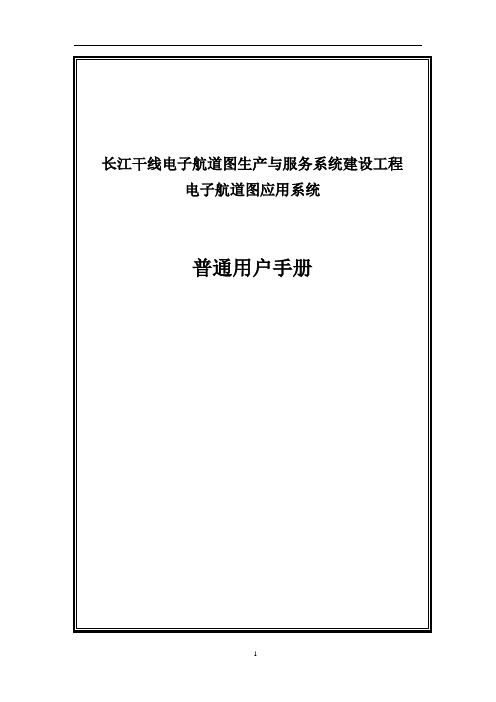
目录1.长江电子航道图前台网站系统 (1)1.1.查看前台展示信息 (2)1.1.1. 通知公告 (2)1.1.2. 助航信息 (3)1.1.3. 船舶终端服务接口说明 (6)1.1.4. 沿江城市气象信息 (7)1.1.5. 下载中心 (7)1.2.互动功能 (8)1.2.1. 留言板 (8)1.2.2. 在线调查 (9)1.2.3. 论坛 (10)1.2.1. 发布稿件 (10)1.3.在线长江电子航道图 (11)1.3.1. 电子航道图浏览 (12)1.3.2. 书签 (13)1.3.3. 里程定位 (14)1.3.4. 测量 (15)1.3.5. 标绘 (19)1.3.6. 查询 (25)1.3.7. 高级查询 (27)1.3.8. 导出图片 (31)1.3.9. 打印 (31)1.3.10. 显示水深 (31)1.3.11. 显示图幅框 (32)1.4.船舶终端服务接口 (33)1.5.服务分享 (52)1.5.1. 我的服务 (52)1.5.2. 服务申请 (52)1.5.3. 服务使用统计 (53)1.6.二次开发 (54)1.7.论坛 (54)1.7.1. 注册用户 (55)1.7.2. 用户登录 (56)1.8.用户管理 (57)1.8.1. 用户登录 (57)1.8.2. 用户注册及密码找回 (57)1.8.3. 个人信息修改 (59)2.电子航道图数据保护系统 (61)2.1.数据申请 (61)2.1.1. 地图选图 (61)2.1.2. 列表选图 (62)2.1.3. 查看购物车 (64)2.1.4. 我的订单 (65)3.船舶监控系统 (68)3.1.船舶基本信息管理 (68)3.1.1. 船舶基本信息登记 (68)3.1.2. 船舶登记信息查看 (70)3.1.3. 修改已注册的船舶信息 (70)3.1.4. 删除船舶注册信息 (71)3.2.船舶实时监控 (71)3.2.1. 监控组管理 (71)3.2.2. 船舶实时监控 (73)3.3.船舶历史轨迹查询 (74)3.3.1. 按时间查询船舶历史轨迹 (74)3.3.2. 按位置查询船舶历史轨迹 (77)3.4.最新船舶位置显示 (78)4.航标管理系统........................................................................................错误!未定义书签。
电子海图操作手册

电子海图使用手册V1.0武汉科技大学计算机学院2013.10目录1、引言 (1)1.1目的 (1)1.2背景、应用目的与功能概述 (1)1.3 版权所有 (1)2、技术指标 (1)3、软件运行环境 (2)3.1硬件环境 (2)3.2 软件环境 (2)4、软件操作说明 (3)4.1 软件安装 (3)4.1.1 YimaEnc控件注册 (3)4.2 软件操作 (3)5、技术支持 (13)1、引言1.1目的本用户手册的编写目的是帮助用户了解使用“电子海图”,并学会对软件的操作。
本用户手册的读者对象为:使用该软件的相关人员。
1.2背景、应用目的与功能概述开发软件名称:电子海图背景:航道拥挤程度的提高、船舶的大型化、以及超高速船舶的出现给船舶航行安全提出了严峻的挑战。
解决这个问题的一种方式是集成式地把本船的位置、所处的静态环境、周围的动态目标信息显示在一个屏幕上,使得船舶驾驶员能够迅速地获取所有这些信息,及时地做出操船决策。
海运船舶驾驶中使用各种现代化的导航设备和雷达设备,能够在很短的时间间隔内获取精确可靠的关于船位、船舶运动参数以及周围环境方面的信息。
使用电子海图,能够把驾驶员从海图作业这一事务性工作中解脱出来,使其把主要精力放在航行监视和及时制定操船决策上来。
1.3 版权所有本手册内容受版权保护,版权所有。
未经许可,不得以机械的、电子的或其它任何方式进行复制和传播。
2、技术指标技术指标:a.具有海图加载功能;b.具有数据库管理功能;c.具有航迹记录及回放功能;d. 具有航线生成功能;e. 具有AIS信息解析功能。
3、软件运行环境3.1硬件环境个人计算机硬件环境要求如下:PC机,CPU 1G Hz以上;内存512MB;硬盘空间10G 。
3.2 软件环境本软件运行的软件环境要求如下:Windows 2000/XP/Vista以上操作系统。
4、软件操作说明4.1 软件安装本软件是用vc6.0和SQL Server软件以及YimaEnc电子海图控件进行开发。
电子海图及应用(手册)

电子海图及应用 上海海事局海测大队目 录 前言电子海图电子海图应用系统电子海图发展状况电子海图相关标准中国海事电子海图覆盖区域电子海图应用系统的使用应用电子海图的常见问题解答前 言随着计算机技术和航海技术的发展,产生了以数字形式表示的、描写海域地理信息和航海信息的电子海图以及各种电子海图应用系统。
它们的出现是海道测量领域和航海领域的一场新技术革命,使海图研究、生产以及使用跨入了一个新的纪元,也促使航海自动化迈上新的台阶。
国际海道测量组织(IHO)、国际海事组织(IMO)、国际电工委员会(IEC)等国际性组织分别从就电子海图生产及应用等方面展开标准化和规范化的研究,这些工作为电子海图的生成、传输及ECDIS(电子海图显示及信息系统)应用奠定了基础、并形成了一些规范和标准性的文件。
在此基础上,世界各国对电子海图及其应用系统都极为重视,不惜花费巨资进行研究开发,相继取得了令人瞩目的成就。
我国作为一个航海大国,发展制作电子海图并推广应用是中国海道测量组织努力的目标。
中国海事局作为我国的官方海道测量机构,一直致力于电子海图的研究、生产和推广应用,经过多年的发展,在各方面取得了丰硕的成果,已经于2008年9月1日公开对外发布了中国沿海港口航道的电子海图,在保障航海安全方面发挥了重要的作用。
本手册将介绍电子海图的一些基本概念、电子海图有关的国际标准、ECS (或ECDIS)的应用等内容。
目的是为了使大家对电子海图有一个基本的了解,方便用户更好地应用电子海图数据和各种电子海图应用系统。
电子海图电子海图基本概念电子海图是一个总的概念名词,可分为两个部分,一个部分是电子海图数据,另一部分是各种基于电子海图数据的应用系统。
电子海图这个总概念是对所有有关电子海图的生产或应用、软件或硬件的技术泛称,即包含了所有涉及电子海图数据、基于电子海图数据的应用系统的内容;但在狭义角度,电子海图就是指电子海图数据,在本手册中,如没有特殊说明,电子海图均专指电子海图数据。
长江电子航道图制作标准编制说明
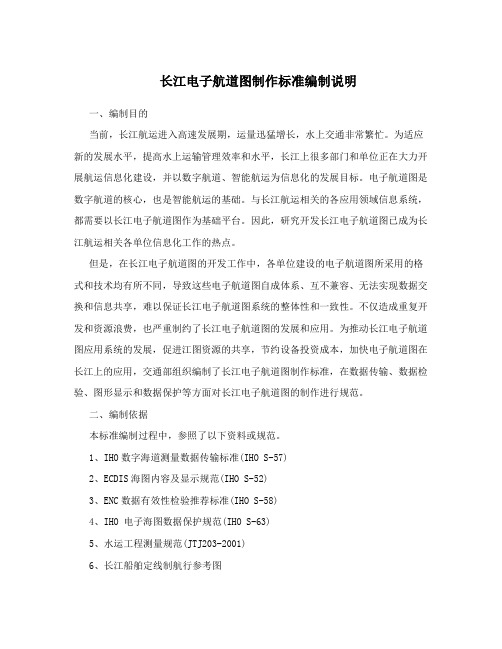
长江电子航道图制作标准编制说明一、编制目的当前,长江航运进入高速发展期,运量迅猛增长,水上交通非常繁忙。
为适应新的发展水平,提高水上运输管理效率和水平,长江上很多部门和单位正在大力开展航运信息化建设,并以数字航道、智能航运为信息化的发展目标。
电子航道图是数字航道的核心,也是智能航运的基础。
与长江航运相关的各应用领域信息系统,都需要以长江电子航道图作为基础平台。
因此,研究开发长江电子航道图已成为长江航运相关各单位信息化工作的热点。
但是,在长江电子航道图的开发工作中,各单位建设的电子航道图所采用的格式和技术均有所不同,导致这些电子航道图自成体系、互不兼容、无法实现数据交换和信息共享,难以保证长江电子航道图系统的整体性和一致性。
不仅造成重复开发和资源浪费,也严重制约了长江电子航道图的发展和应用。
为推动长江电子航道图应用系统的发展,促进江图资源的共享,节约设备投资成本,加快电子航道图在长江上的应用,交通部组织编制了长江电子航道图制作标准,在数据传输、数据检验、图形显示和数据保护等方面对长江电子航道图的制作进行规范。
二、编制依据本标准编制过程中,参照了以下资料或规范。
1、IHO数字海道测量数据传输标准(IHO S-57)2、ECDIS海图内容及显示规范(IHO S-52)3、ENC数据有效性检验推荐标准(IHO S-58)4、IHO 电子海图数据保护规范(IHO S-63)5、水运工程测量规范(JTJ203-2001)6、长江船舶定线制航行参考图7、航道工程基本术语标准(JTJ/T204-96)8、内河助航标志(GB 5863-1993)三、编制原则本标准在编制过程中,遵循了实用性原则和一致性原则。
1、实用性原则标准的编制紧密围绕长江航运相关部门、企事业单位对电子航道图的实际需要,标准确定的物标类目、显示库以及数据保护方式等尽量与长江上的习惯用法保持一致,以保障长江电子航道图的各相关使用单位能够良好适应本标准,同时也使此前开发的旧系统能够较为顺利地修改过渡到本标准。
◎◎JRC电子海图讲解
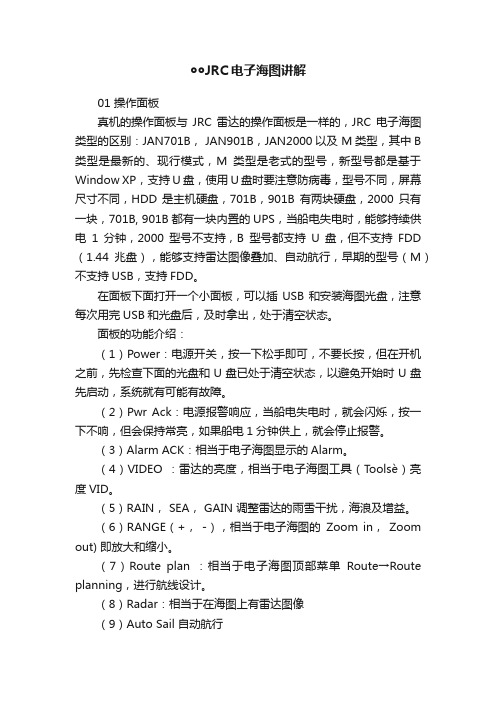
◎◎JRC电子海图讲解01 操作面板真机的操作面板与JRC雷达的操作面板是一样的,JRC电子海图类型的区别:JAN701B, JAN901B,JAN2000以及 M类型,其中B 类型是最新的、现行模式,M类型是老式的型号,新型号都是基于Window XP,支持U盘,使用U盘时要注意防病毒,型号不同,屏幕尺寸不同,HDD是主机硬盘,701B,901B有两块硬盘,2000只有一块,701B, 901B都有一块内置的UPS,当船电失电时,能够持续供电1分钟,2000型号不支持,B型号都支持U盘,但不支持FDD (1.44兆盘),能够支持雷达图像叠加、自动航行,早期的型号(M)不支持USB,支持FDD。
在面板下面打开一个小面板,可以插USB和安装海图光盘,注意每次用完USB和光盘后,及时拿出,处于清空状态。
面板的功能介绍:(1)Power:电源开关,按一下松手即可,不要长按,但在开机之前,先检查下面的光盘和U盘已处于清空状态,以避免开始时U盘先启动,系统就有可能有故障。
(2)Pwr Ack:电源报警响应,当船电失电时,就会闪烁,按一下不响,但会保持常亮,如果船电1分钟供上,就会停止报警。
(3)Alarm ACK:相当于电子海图显示的Alarm。
(4)VIDEO :雷达的亮度,相当于电子海图工具(T oolsè)亮度VID。
(5)RAIN, SEA, GAIN 调整雷达的雨雪干扰,海浪及增益。
(6)RANGE(+,-),相当于电子海图的Zoom in,Zoom out) 即放大和缩小。
(7)Route plan :相当于电子海图顶部菜单Route→Route planning,进行航线设计。
(8)Radar:相当于在海图上有雷达图像(9)Auto Sail 自动航行(10)MENU相当于显示屏顶部菜单(11)Day 相当于电子海图工具(T oolsè)亮度day (颜色模式)(12)AIS/TT相当于启动电子海图的(1)AIS/TT,可选择显示的AIS目标和雷达目标。
SMIS-10V1电子海图导航系统操作规程

SMIS-10V1型电子海图系统操作规程1、操作主界面说明:本系统的主界面由工具栏、菜单栏、主视图、本船信息、AIS船舶信息及信息栏组成。
工具栏:包括“放大”、“缩小”、“漫游”、“全图”、“选中”、“测距”、“本船居中”、“自动居中”、“航迹”、“仪表”、“测量工具”、“关闭”。
菜单栏:包括“海图管理”、“报警信息”、“航行监控”、“船位记录”、“航线管理”、“本船信息”、“设备参数”、“系统相关”、“比例尺”及报警灯和报警音量。
本船动态:显示本船的信息,在主页面的右侧。
AIS船舶信息:显示当前选中的船舶信息。
信息栏:显示当前地图的信息。
2、海图管理点击“海图管理”按钮分“文件管理”、“图层管理”及“更新日志”按钮2.1 “文件管理”按钮,可以根据需要对海图文件进行“删除”、“加载”和“缷载”操作2.2 “图层管理”按钮,可以根据需要设置图层、图层标签的可见性及图层优先级的调整。
2.3 “更新日志”按钮,可以查询文件更新记录。
3、报警信息单击“报警信息”按钮,分“当前报警”、“报警记录”和“报警设置”按钮,可以根据需要选择相应按钮查询报警信息及设置报警形式。
4、航行监控:分“航行监控”按钮,弹出“安全设置”、“中心定位”按钮4.1 “安全设置”对话框中,可以手动输入提前报警时间、接近危险物的最小安全距离、安全水深、安全等深线、偏离航线的距离、船舶会遇提前报警时间、船舶会遇的安全距离、是否导入潮汐数据等信息。
提供这些安全信息,以便系统及时地作出报警处理。
4.2“中心定位”对话框中,可以将海图的中心位置移到需要的地理位置。
5、船位记录:分“12小时日志”、“航行记录”和“航程统计”三个按钮。
6、航线管理:分“航线记录”、“大圆航线设计”和“航海工具箱”三个按钮。
7、本船信息:分“本船参数”、“三维视图”两个按钮。
8、设备参数:分“连接参数”、“接收设置”和“语句数据和分析”三个按钮。
9、系统设置:分“刷新设置”、“显示设置”、“单位设置”、“配色方案”、“本机IP设置”和“船桥服务器设置”六个按钮。
- 1、下载文档前请自行甄别文档内容的完整性,平台不提供额外的编辑、内容补充、找答案等附加服务。
- 2、"仅部分预览"的文档,不可在线预览部分如存在完整性等问题,可反馈申请退款(可完整预览的文档不适用该条件!)。
- 3、如文档侵犯您的权益,请联系客服反馈,我们会尽快为您处理(人工客服工作时间:9:00-18:30)。
长江南京至浏河口段数字航道与智能航运建设示范工程电子航道图系统使用说明书编制单位:大连海事大学二00八年五月目录第1章引言 (7)1.1 编写目的 (7)1.2 背景 (7)1.3 定义 (7)第2章电子航道图系统概述 (9)2.1 软件的结构 (9)2.2 运行表 (10)2.3 运行步骤(系统的启动过程) (11)2.4 安装与初始化 (12)第3章生产任务管理操作说明 (12)3.1 系统登录 (12)3.2 主界面 (14)3.2.1系统菜单 (15)3.2.1.1 数据库初始化 (15)3.2.1.2 退出 (16)3.2.2生产目录 (16)3.2.2.1 查询 (17)3.2.2.2 新图 (17)3.2.2.3 编辑 (18)3.2.2.4 删除 (18)3.2.2.5 全部删除 (19)3.2.2.6 数据初始化 (19)3.2.2.7 保存 (19)3.2.2.8 退出 (19)3.2.3任务计划 (20)3.2.3.1 查询 (20)3.2.3.2 添加CAD任务 (21)3.2.3.3 添加专题任务 (24)3.2.3.4 添加编辑任务 (24)3.2.3.5 撤销当前任务 (27)3.2.3.6 任务保存 (27)3.2.3.7 任务刷新 (27)3.2.3.8 任务初始化 (27)3.2.3.9 关闭 (28)3.2.4窗口显示 (28)3.2.4.1 平铺窗口 (28)3.2.4.2 层叠窗口 (28)3.2.4.3 横向窗口 (28)3.2.4.4 纵向窗口 (29)第4章专题数据管理操作说明 (29)4.1 系统登录及主界面 (29)4.1.2主界面 (31)4.1.3系统 (31)4.1.3.1 数据库初始化 (31)4.1.3.2 退出 (32)4.1.4测量工作管理 (32)4.1.4.1 航道测量项目 (32)4.1.4.2 航道测量工作计划 (34)4.1.4.3 航道测量工作管理: (37)4.1.5专题数据处理 (39)4.1.5.1 航标表管理 (39)4.1.5.2 平面控制点专题 (42)4.1.5.3 高程控制点专题 (44)4.1.5.4 碍航物专题 (45)4.1.5.5 其他专题 (46)4.1.5.6 物标列表 (47)4.1.6专题管理 (49)4.1.6.1 碍航物 (49)4.1.6.2 锚地 (50)4.1.6.3 水尺 (51)4.1.6.4 非管辖范围内的航标 (52)4.1.6.5 过江管线及跨河建筑物 (53)4.1.6.6 码头 (54)4.1.6.7 其他专题 (55)4.1.7测量资料 (56)4.1.7.1 文件资料管理 (56)4.1.7.2 测量文件接收 (59)4.1.8窗口显示 (60)4.1.8.1 平铺窗口 (60)4.1.8.2 层叠窗口 (60)4.1.8.3 横向窗口 (60)4.1.8.4 纵向窗口 (61)4.1.9基础数据 (61)4.1.9.1 测量数据类型管理 (61)4.1.9.2 S57物标类目管理 (62)第5章CAD数据管理操作说明 (64)5.1 系统登录及主界面 (64)5.1.1用户认证及登录 (64)5.1.2系统主界面 (65)5.2 数据转换 (66)5.2.1 CAD配置文件编辑及保存 (66)5.2.2数据转换 (67)5.2.3数据检查编辑 (67)5.2.4任务提交 (67)5.2.6清空数据库 (68)第6章编辑平台操作说明 (68)6.1 相关解释 (68)6.2 操作流程 (70)6.3 界面说明 (71)6.3.1主窗口 (71)6.3.2菜单栏 (72)6.3.3工具栏 (73)6.3.4系统登陆 (74)6.3.5编辑平台初始化 (76)6.3.6生产目录列表 (76)6.3.7显示目录列表 (78)6.3.8更新目录列表 (78)6.3.9任务状态查看 (78)6.4 航道图打开 (79)6.4.1手动打开文件 (79)6.4.2自动打开文件 (80)6.4.3自动下载数据 (80)6.4.4手动打开交换集 (81)6.5 航道图浏览 (81)6.5.1中心显示 (81)6.5.2放大 (81)6.5.3缩小 (82)6.5.4左移 (82)6.5.5右移 (83)6.5.6上移 (83)6.5.7下移 (83)6.5.8北向上显示 (84)6.5.9向左旋转15度显示 (84)6.5.10向右旋转15度显示 (85)6.5.11 1:1模式显示 (85)6.5.12总图模式显示 (85)6.5.13区域全图显示 (86)6.5.14书签定位 (86)6.5.15书签添加 (86)6.5.16书签维护 (87)6.5.17显示回退 (87)6.5.18显示前进 (88)6.5.19显示浏览工具栏 (88)6.6 航道图信息查询 (88)6.6.1显示状态下任意空间点处物标信息查询 (88)6.6.2编辑状态下任意空间点处物标信息查询 (89)6.6.3物标信息列表查看 (90)6.6.4特定物标信息查看 (91)6.7 航道图编辑 (93)6.7.1启动编辑状态 (94)6.7.2恢复操作 (94)6.7.3节点编辑 (95)6.7.4水深点编辑 (98)6.7.5边线编辑 (104)6.7.6线物标编辑 (112)6.7.7区域物标编辑 (116)6.7.8物标属性编辑 (121)6.7.9修改保存 (121)6.8 航道图检查 (122)6.8.1检查数据规范 (123)6.8.2检查空间几何 (124)6.8.3检查空间孤立性和重复性 (124)6.8.4检查物标规范 (125)6.8.5检查物标逻辑 (125)6.8.6显示检查窗口 (125)6.9 航道图裁减 (125)6.9.1开始裁减 (126)6.9.2定义裁减框 (126)6.9.3执行裁减 (128)6.9.4裁减保存 (129)第7章航道图审核程序(处、局)操作说明 (129)7.1 系统登录及主界面 (129)7.1.1用户认证及登录 (129)7.1.2系统主界面 (132)7.2 审核查询 (133)7.2.1航道图列表 (133)7.2.2审核记录 (133)7.2.3查看审核意见 (134)7.2.4显示查看 (134)7.2.5审核意见及错误日志 (134)7.3 航道图审核 (134)7.3.1电子航道图下载 (134)7.3.2电子航道图审核 (136)7.4 审核签批 (137)7.5 显示控制 (137)7.6 系统设置 (138)7.7 列表刷新 (139)7.8 局端审核信息(只适用于处端程序) (139)7.9 错误处理 (140)7.9.1登录错误 (140)7.9.2无操作权限 (142)第8章航道图保护程序操作说明 (143)8.1 系统登录及主界面 (143)8.1.1用户认证及登录 (143)8.1.2系统主界面 (146)8.2 公钥创建 (146)8.3 OEM管理 (147)8.4 密码创建 (148)8.5 数据加密 (148)8.6 单元权证 (149)8.7 系统参数 (149)8.8 列表刷新 (150)8.9 错误处理 (150)8.9.1登录错误 (150)8.9.2无操作权限 (152)8.9.3数据库连接失败 (153)第9章航道图发布程序操作说明 (153)9.1 系统登录及主界面 (153)9.1.1用户认证及登录 (153)9.1.2系统主界面 (156)9.2 目录管理 (157)9.2.1航道图目录树 (157)9.2.2目录基本信息 (157)9.2.3目录删除 (158)9.2.4内部用户下载使用记录 (158)9.3 信息查看 (158)9.4 航道图查看 (158)9.5 S-57数据 (159)9.6 加密数据 (160)9.7 系统设置 (161)9.8 列表刷新 (161)9.9 航道图下发 (161)9.10 错误处理 (162)9.10.1登录错误 (162)9.10.2无操作权限 (164)9.10.3数据库连接失败 (165)第10章显示平台操作说明 (165)10.1 系统登录及主界面 (165)10.1.1用户认证及登录 (165)10.1.2主界面 (167)10.2 航道图显示查看 (168)10.2.1航道图数据获取 (168)10.2.2航道图查看 (169)10.2.3航道图属性查看 (170)10.2.5显示设置 (172)10.2.6距离计算 (173)10.2.7面积计算 (173)10.2.8航道图任意放大缩小 (173)10.2.9航道图移动 (173)10.2.10航道图旋转及正北显示 (173)10.2.11区域全图显示 (174)10.2.12打印图片 (174)10.2.13保存图片 (174)第11章系统管理 (174)11.1 运行表 (174)11.2 运行步骤 (175)11.2.1系统启动 (175)11.2.2主窗口 (175)11.3 操作员代码管理 (176)11.4 操作员权限管理 (179)11.5 功能模块管理 (179)11.6 机构及部门管理 (180)11.7 水位站管理 (182)11.8 船舶类型管理 (182)11.9 船舶管理 (183)11.10 日志管理 (184)11.11 其他说明 (185)第1章引言1.1 编写目的操作手册的编制是为了向操作人员提供该软件每一个运行的具体过程和有关知识,包括操作方法的细节,说明软件系统的使用方法、注意事项,确保用户能够正确使用本软件系统。
1.2 背景本软件系统是长江南京至浏河口段数字航道与智能航运建设示范工程项目的应用软件系统,其中包括:电子航道图系统、航标遥测遥控系统、系统支撑平台和船舶导航系统。
本使用说明书是针对电子航道图系统而编制的,其他系统操作方法见相应的使用说明书。
本软件开发项目由长江南京航道局提出,由大连海事大学开发完成,软件系统的使用单位有:南京航道局、南京航道处、镇江航道处、扬中航道处和上海航道处。
本软件系统分别安装在局、处和航道工作船上,实现航道管理的信息化和智能化1.3 定义CDMA1X:Code Difference Multi-Address 码分多址技术。
GPRS:General Pocket Radio Service 通用分组无线业务。
TCP/IP:Transmission Control Protocol/internet Protocol 传输控制协议。
GPS:GLOBAL POSITIONING SYSTEM 全球卫星定位系统。
